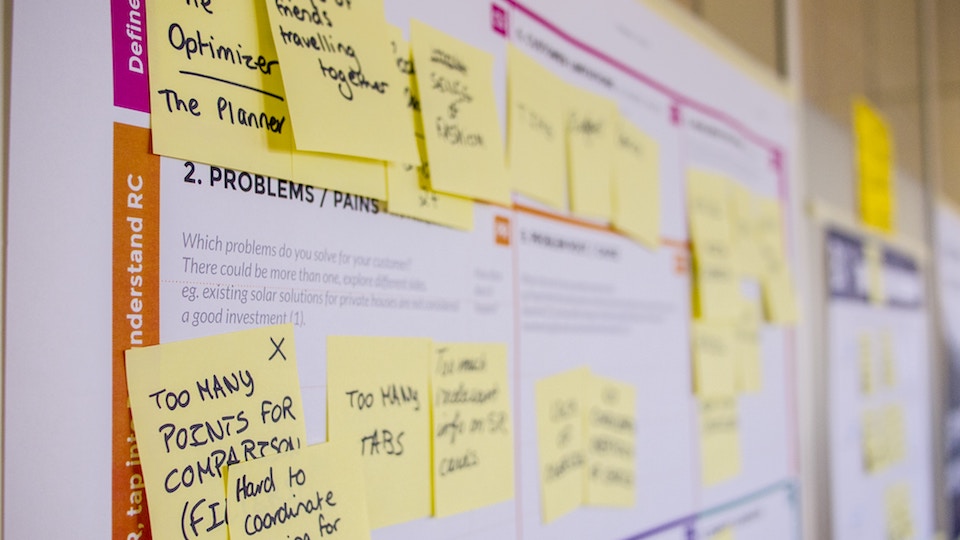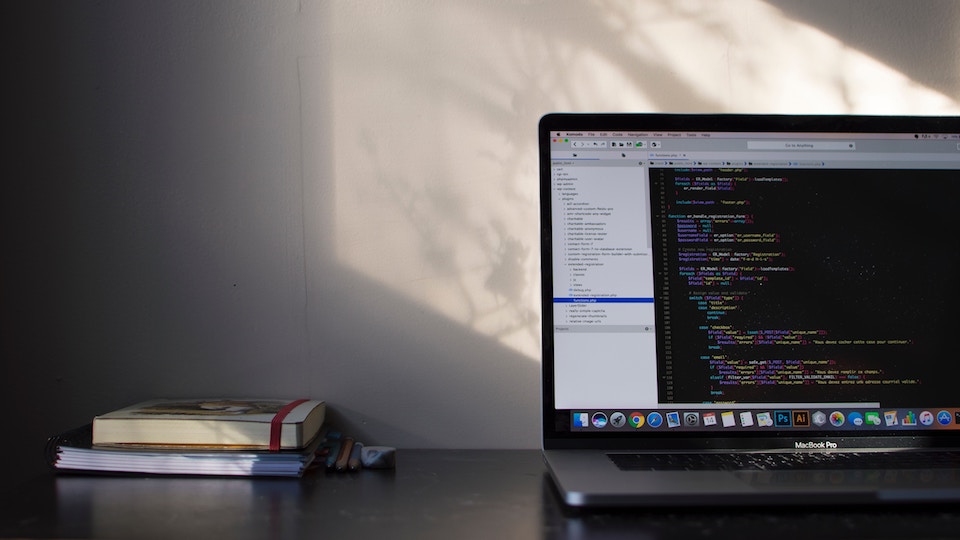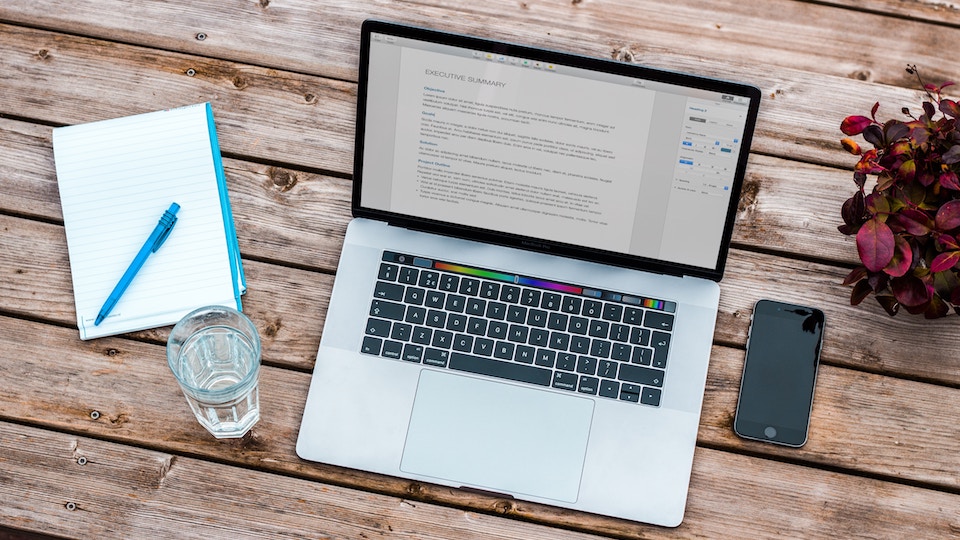こんにちは!朝日奈(@asahinablog)です。
WordPress Related Postsは記事の終わりの直後に関連記事が表示されるようになっていますが、表示位置を変更したい時があります。
例えば、アドセンス広告を記事下に表示するように設定していたのに、WordPress Related Postsの関連記事の方がアドセンス広告より先に表示されてしまうことがあるんですよね。
そういう時は、手動で表示位置を変えましょう。
WordPress Related Postsの【Advanced settings】の中に、次のような項目があります。
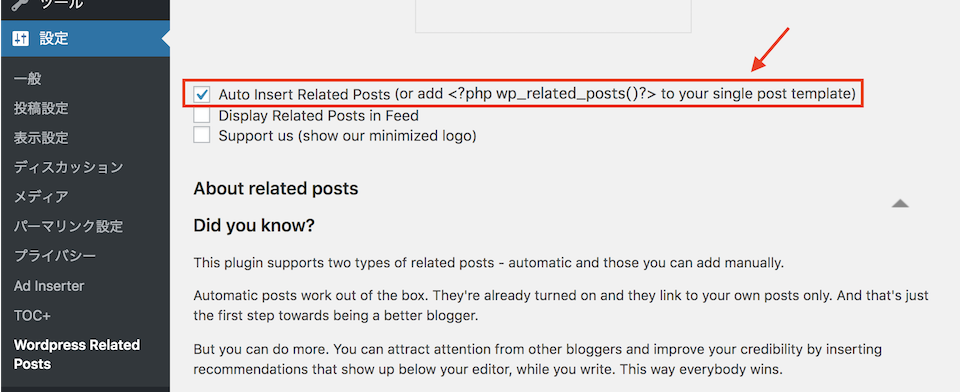
ここにチェックが入っていると、記事下に自動で表示され、表示位置も勝手に決められます。
一方、チェックを外してPHPコード<?php wp_related_posts()?>を自分で指定した位置に追記すれば、好きな位置に表示することができます。
やり方は2つです。
- WordPressテーマに直接PHPコードを追記する
- プラグインを使ってPHPコードを追記する
前者はWordPressテーマによって追記する場所が異なるので、汎用性が高いと言えません。また、コードが読めない人にとっては難しいです。
僕もコードを読むのは得意ではないので、プラグインを使って表示位置を変えています。
そのプラグインとは、Ad Inserterです。
これを使えば簡単にWordPress Related Postsの表示位置を変更できるので、やり方をご紹介します。
目次
WordPress Related Postsの初期の表示位置
ショートコードやプラグインなどでアドセンス広告を表示している場合、記事下は次のような並び順になるかと思います。
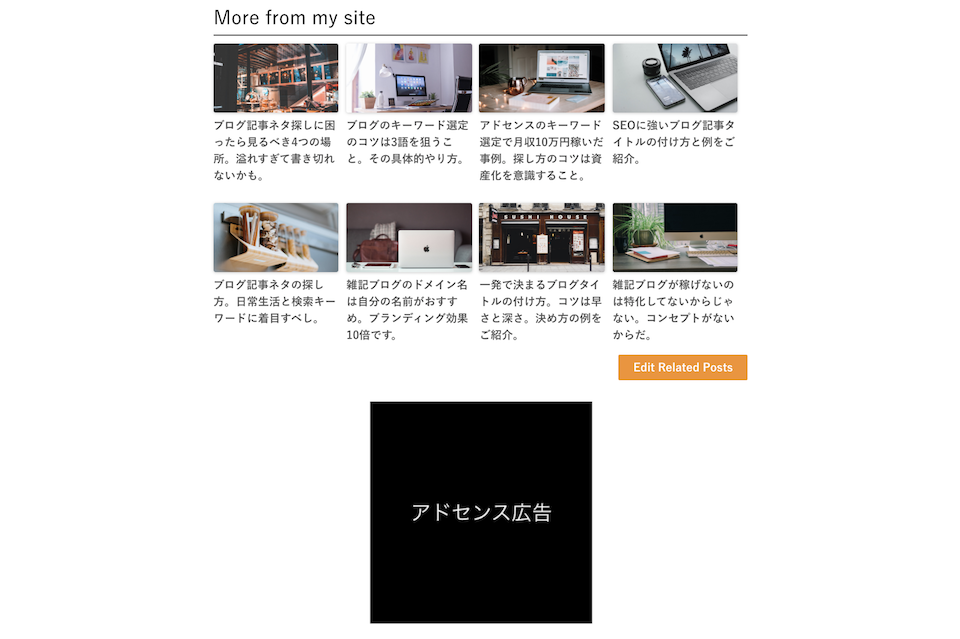
これだと、アドセンスのクリック率が下がってしまうので、関連記事より前にアドセンスを表示させたいですね。
ですので、表示位置を変更するため、まず自動表示のチェックを外しておきましょう。
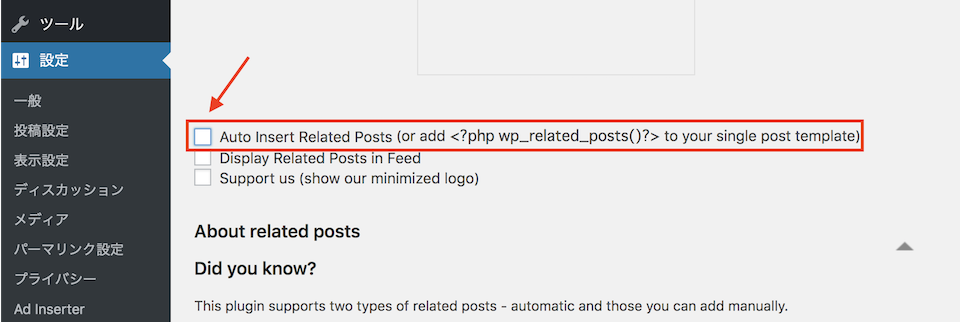
続いて、Ad Inserterを導入します。
Ad Inserterのインストール
ダッシュボードから【プラグイン】⇒【新規追加】に進みます。
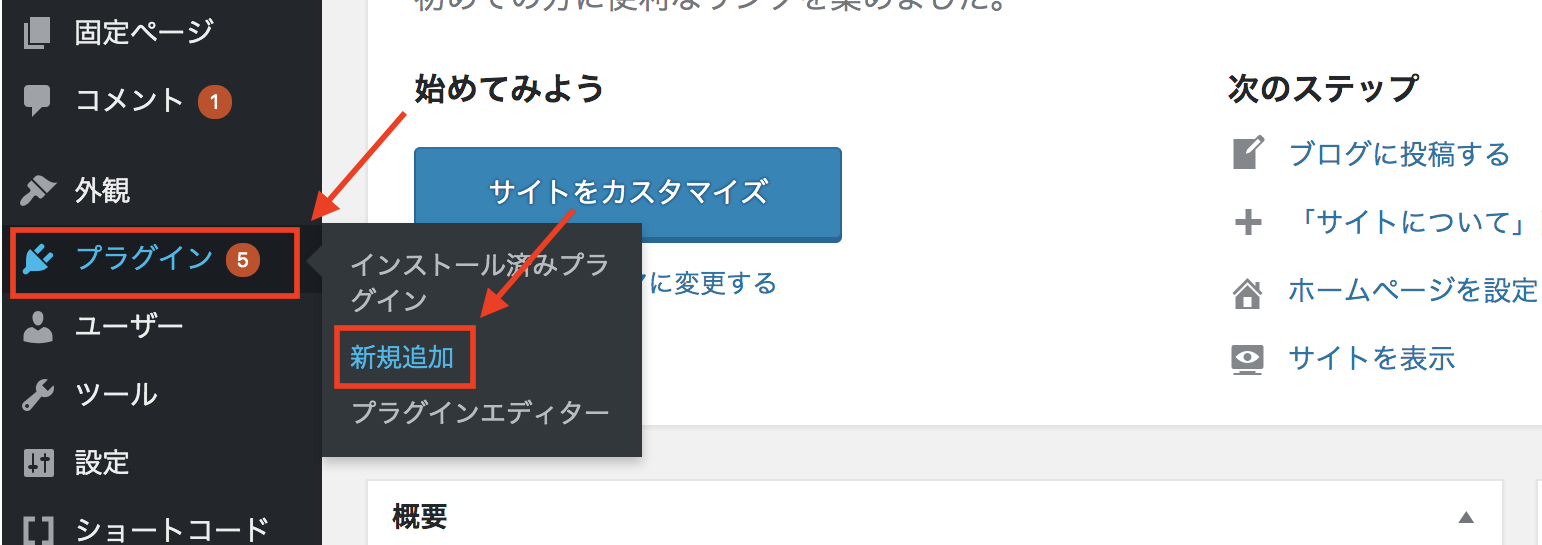
「Ad Inserter」と検索して【今すぐインストール】をクリックします。
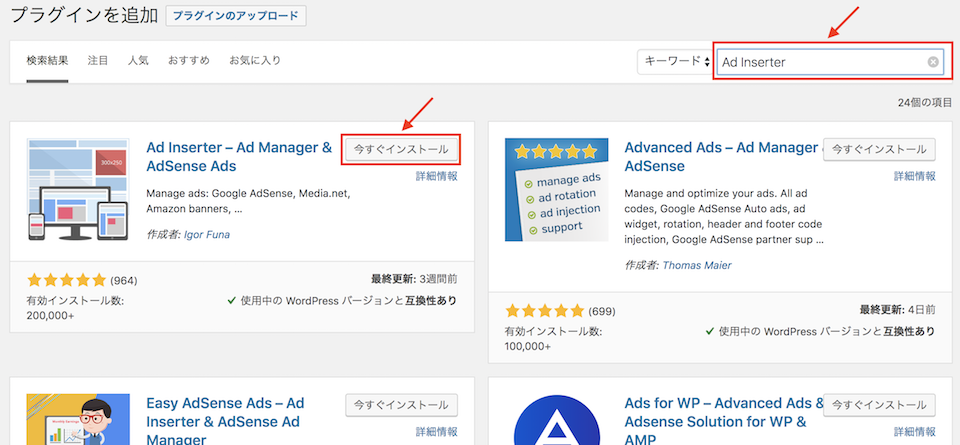
【有効化】をクリックしましょう。
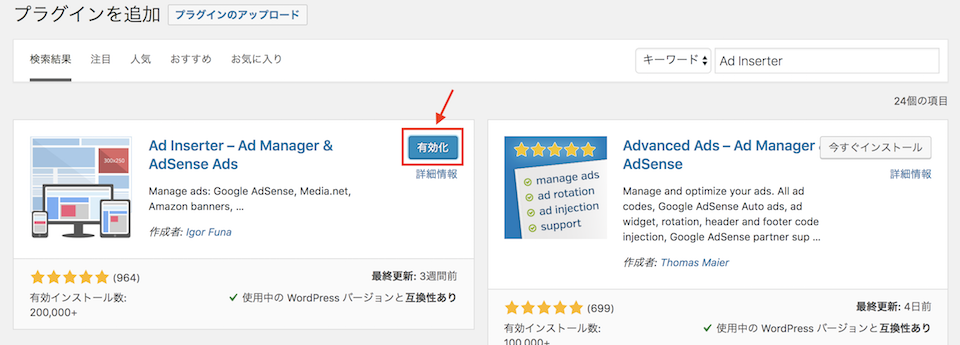
WordPress Related Postsの表示位置の変更
【設定】⇒【Ad Inserter】に進みます。
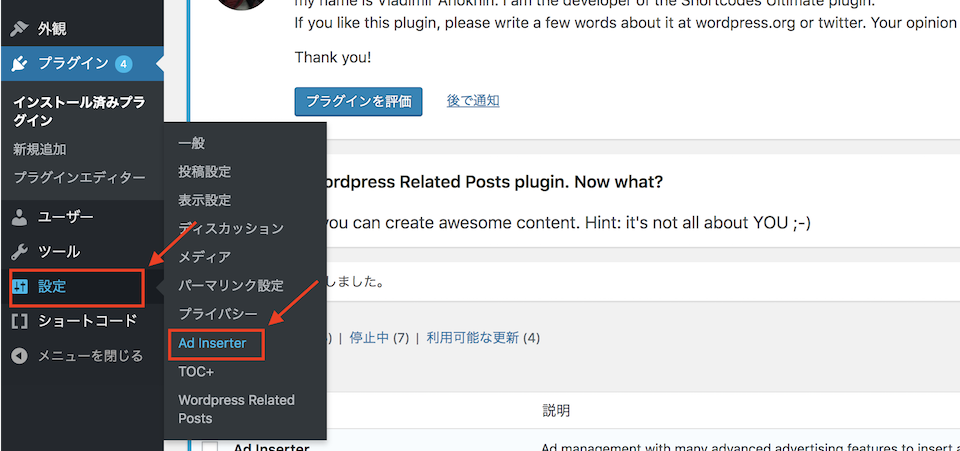
ここでは、アドセンスコードや、表示させたいコード、PHPコードなどを設定することができ、それを好きな位置に表示できます。
ですので、コード類はこのプラグインに1本化して管理するのがおすすめです。
まず1個目のBlockに、次の手順で記事下に表示させるアドセンスコードを追記しましょう。
- アドセンスコードを追記
- 【Insertion】を「After content」に設定
- 【Save All Settings】で設定を保存

続いて、2個目のBlockに、次の手順でWordPress Related PostsのPHPコードを設定してください。
- <?php wp_related_posts()?>を追記
- 右上の【PHP】をクリック
- 【Insertion】を「After content」に設定
- 【Save All Settings】で設定を保存
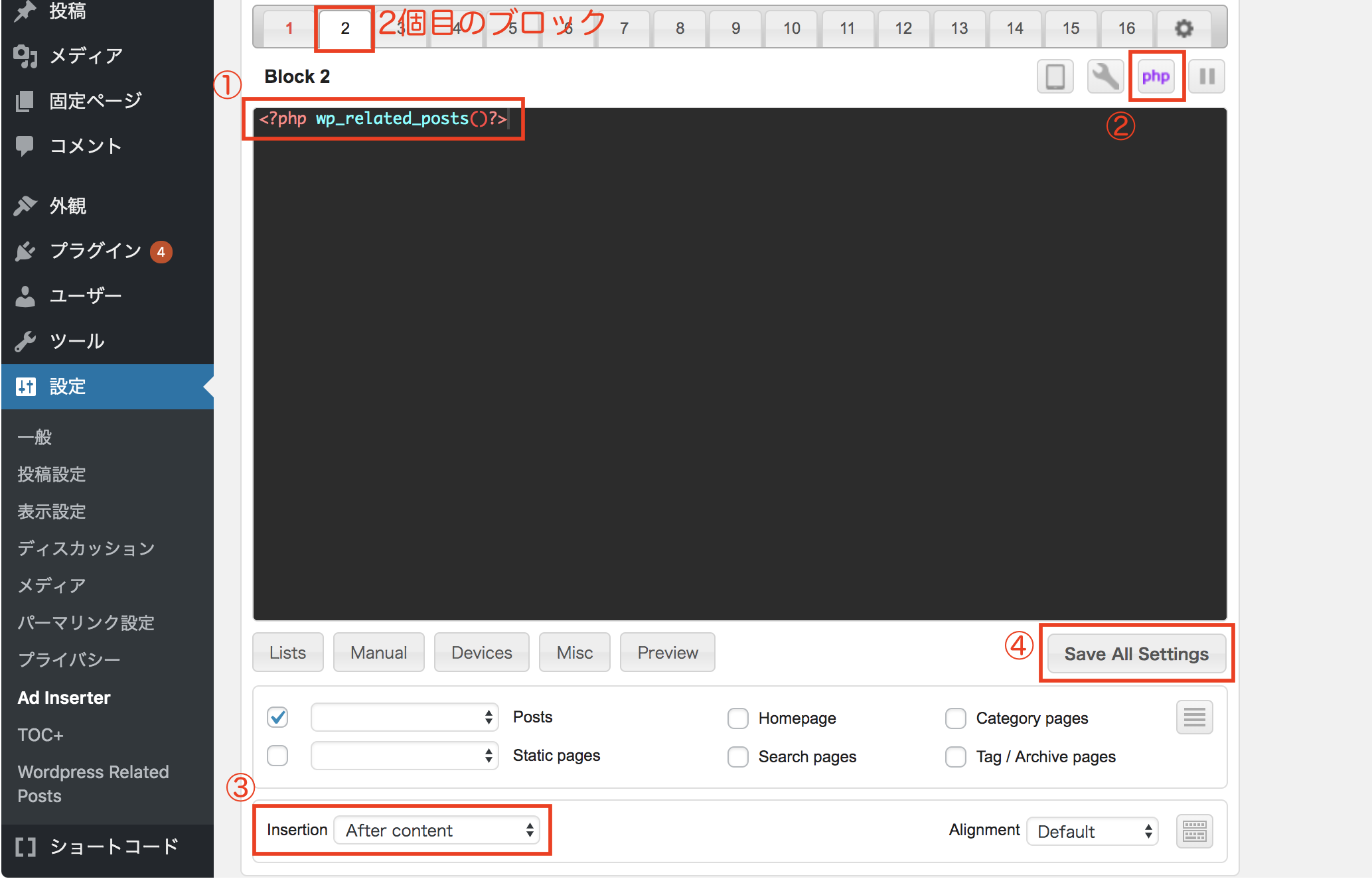
これで、下図のような並び順になりました。
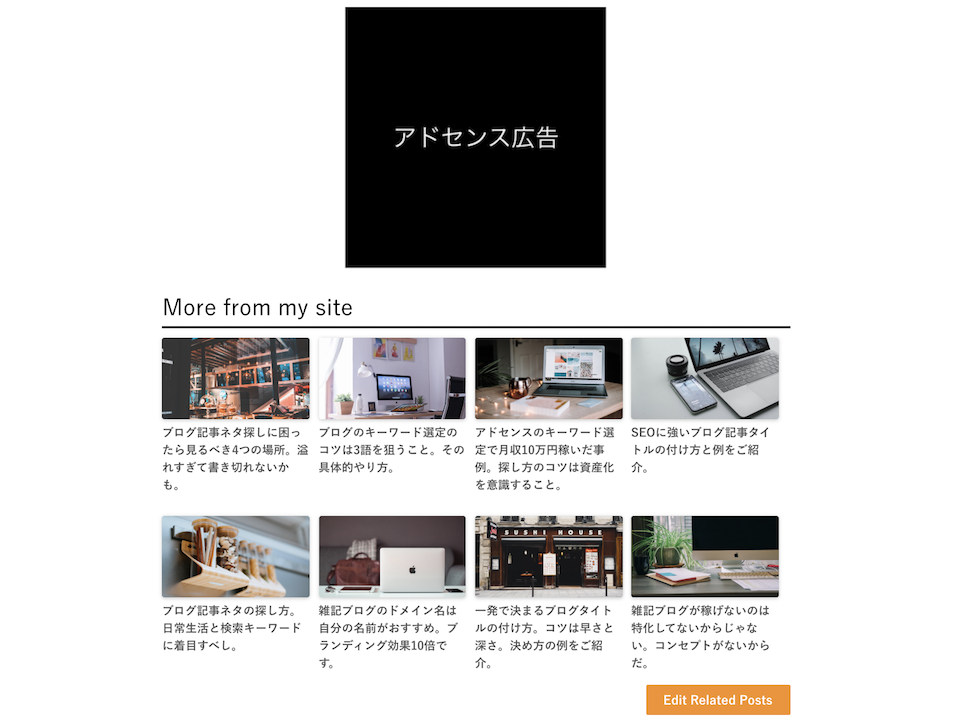
1個目のブロック、2個目のブロック、と紹介しましたが、何個目のブロックに追記するかは関係なく、ブロックの順番がポイントです。
同じ表示位置の場合はブロック番号の若い順に表示されるので、<?php wp_related_posts()?>のブロックより前に、アドセンスコードのブロックを作成すればOKです。
また、記事下だけでなく、記事上、記事中にもアドセンスを表示することができるので、うまく活用してください。
⇒Ad Inserterの使い方。アドセンスも好きなコードもこれひとつでどこでも挿入できる。